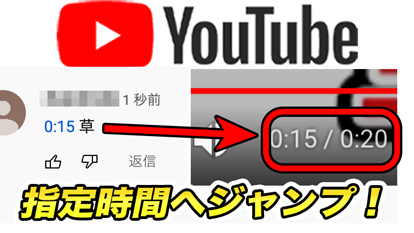【YouTube】コメント履歴の確認/削除方法は?他人のも見れる?非公開にできる?
日本中で利用されているYouTube。
YouTubeを利用していく中で、動画にコメントをしたことがある人も多いと思いますが、
たまに、自分が今までどのようなコメントをしてきたのか、気になることはありませんか?
今回の記事では、YouTube上でのコメント履歴の確認方法を解説します。
他人のコメント履歴を見る方法や、コメントは非表示にできるか、などの疑問もご紹介いたしますので、
ぜひ最後まで読んで参考にしてください。
この記事を読むと
他人のコメント履歴の見方や、コメントを見られたくない場合の対処法が分かる
⇨YouTubeのコメント機能がより便利に使える!
目次
1. 自分のコメント履歴の確認方法
いままで自分がコメントしてきた履歴は、スマホとPCいずれからでも確かめられます。
自分が普段利用しているデバイスで確認してみるのが早いでしょう。 ここからはスマホとPCの2つのデバイス、それぞれのコメント履歴を見る方法をご紹介します。1-1スマートフォンの場合
スマホで見る場合、YouTubeアプリからはコメントの履歴が見れません。
そのため、スマホのブラウザからアクセスしましょう。
手順は以下のとおりです。
スマートフォンでコメント履歴を見る方法
- スマートフォンでブラウザからYouTubeを表示する
- ブラウザでYouTubeにログインする
- メニューバーからコメント履歴をチェックする
スマホでブラウザからYouTubeを表示する
スマホで「YouTube」と検索しても、ブラウザ版は表示されません。
YouTubeアプリと同じレイアウトで表示されるため、まずはスマホでデスクトップ用のサイトを開きましょう。(以下はSafariでの例です。)
1).まずはURLの左に記載されている「ぁあ」をタップしましょう。
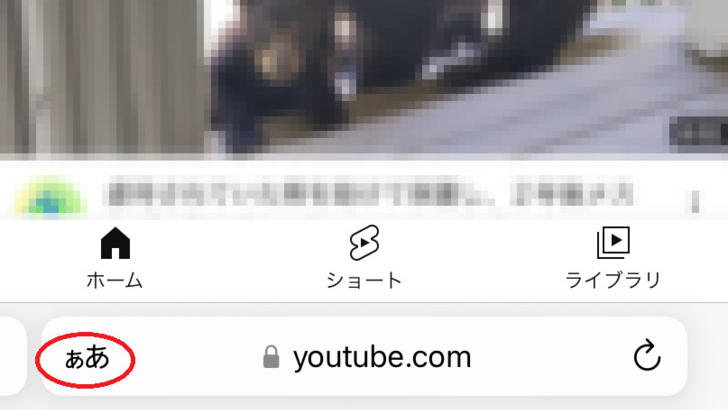
2).そこから「デスクトップ用Webサイトを表示」をタップします。
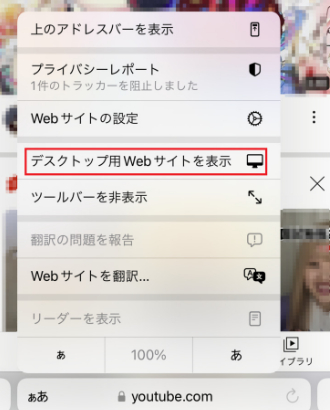
3).すると、デスクトップ用のYouTubeサイトが見れます。
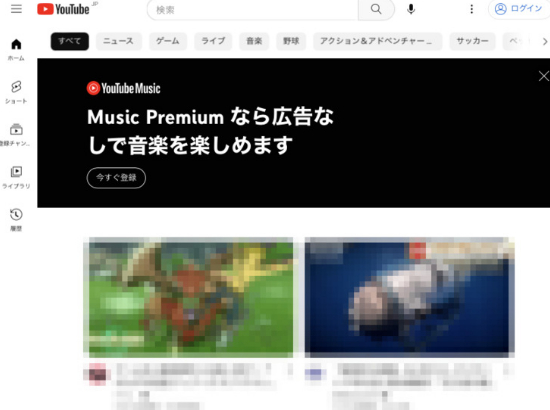
ブラウザでYouTubeにログインする
ブラウザでYouTubeを開いたら、ログインをしましょう。
ログインをしなければ自分のコメント履歴が見れません。
1).ログインボタンを押しましょう。
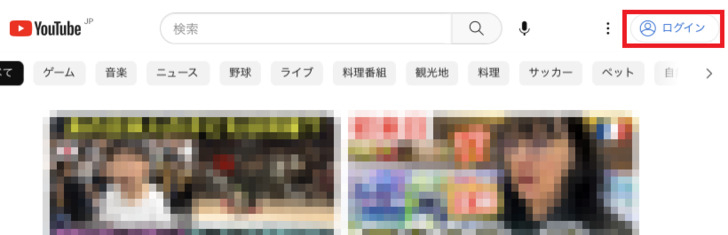
2).すると、ログイン画面が表示されます。
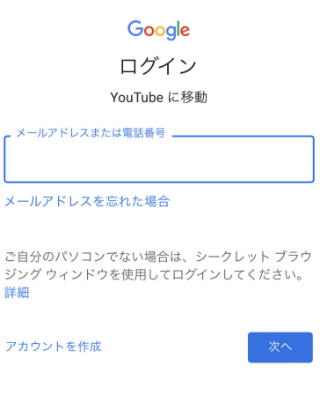
Googleアカウントについての必要な情報を入力すると、ログインが完了します。
スマホからブラウザ版YouTubeを開くと、他にも有用な使い方がありますので、覚えておきましょう
スマホからYouTubeブラウザ版を開くメリットとは?
メニューバーからコメント履歴をチェックする
ここまできたら、コメント履歴はすぐに見れます。
コメント履歴をチェックする方法は以下のとおりです。
1).左上の3本線をタップしましょう。
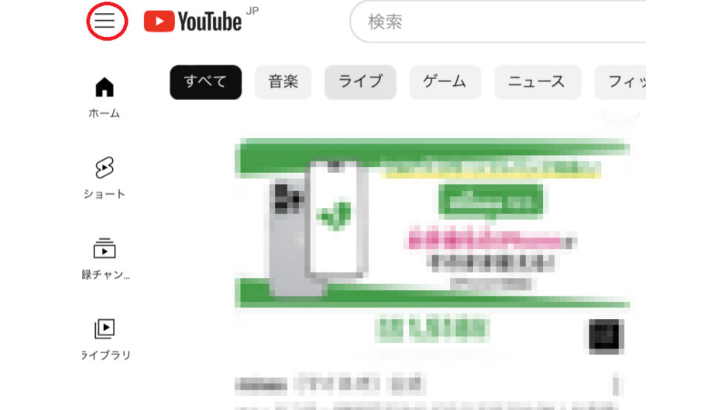
2).「履歴」と表示されている部分をタップします。
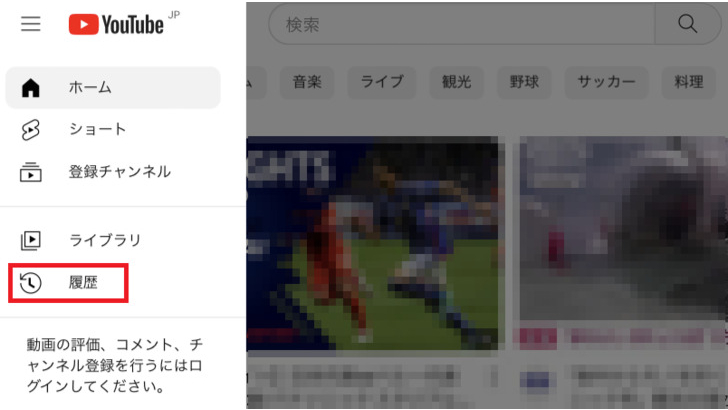
3).すると、再生履歴の一覧が表示されるため、右のメニューから「コメント」を選んでください。
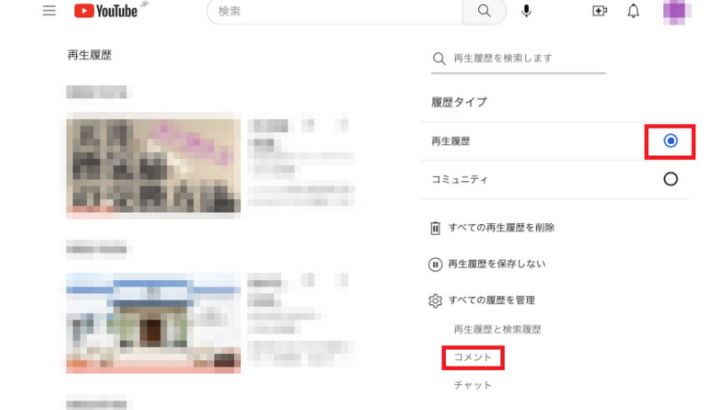
4).これでYouTubeのコメントの履歴が見れます。
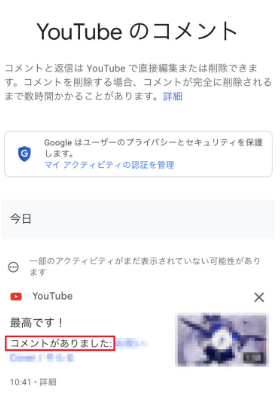
今回は履歴タイプの「再生履歴」からコメントの履歴を確認をしましたが、
再生履歴だけではなく、「コミュニティ」からもチェックできます。
スマホ版は少し手間がかかりますが、以上の方法でコメント履歴をチェックできます。
1-2PCの場合
PCからコメント履歴を見る方法は以下のとおりです。
1).画面の左上に表示される3本線をタップし、履歴を選択してください。
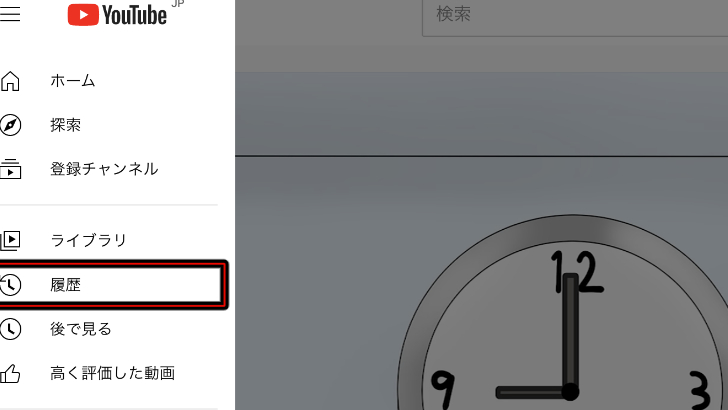
2).右側に表示されるメニューバーから「コミュニティ」か「再生履歴」を選択し、「コメント」を選ぶとコメント履歴が見れます。
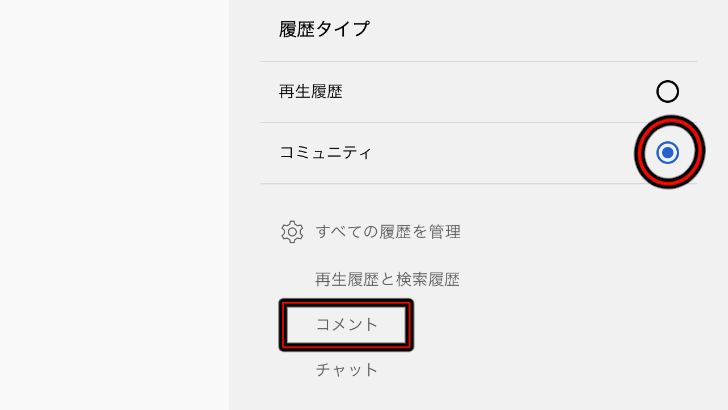
PCからであればYouTubeのメニューからコメントの履歴をすぐにチェックできるため、PCを普段から利用している人は、一度試してみましょう。
2. 他人のコメント履歴も見れるの?
YouTubeでは他人のコメント履歴を見られる機能が備わっています。
コメントをしたくてもどのようなコメントをしたらよいか分からない人は、他の人のコメント履歴を参考にしてみるのもおすすめです。
他人がコメントした履歴を確認する方法は、以下の2つです。
他の人のコメントを見る方法
- YouTube上で見る
- 専用サイトを使って見る
2-1YouTube上で見る方法
YouTubeでは、アプリから他人のコメント履歴をチェックできます。
アプリからは以下の方法で確認できます。
動画のコメント欄を開き、コメントの中から履歴を見たい人のアイコンを選びましょう。
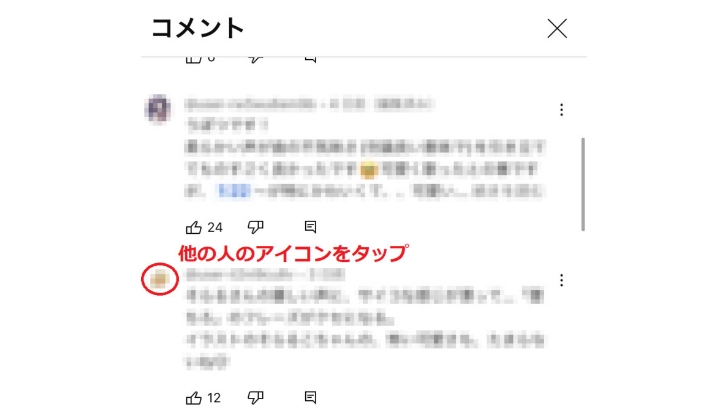
これで最大3件のコメント履歴が表示されます。
また履歴の中から、さらに詳しく見たいコメントの右にある「>」をタップすると、詳細なコメントが見れます。
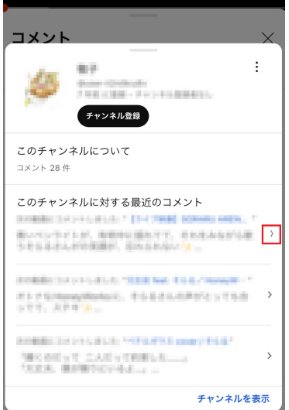
ブラウザ版から見る方法は現在無いので、注意しましょう。
2-2専用サイトを使って見る方法
他人のコメント履歴を見られる専用のサイトがあります。
それは、「Youtube Comment Finder」というサイトです。
このサイトを使えば、アプリ版からもコメント履歴をチェックできます。
Youtube Comment Finderを利用して他人のコメント履歴を見る方法は以下のとおりです。
1).動画の「共有」ボタンを押します。
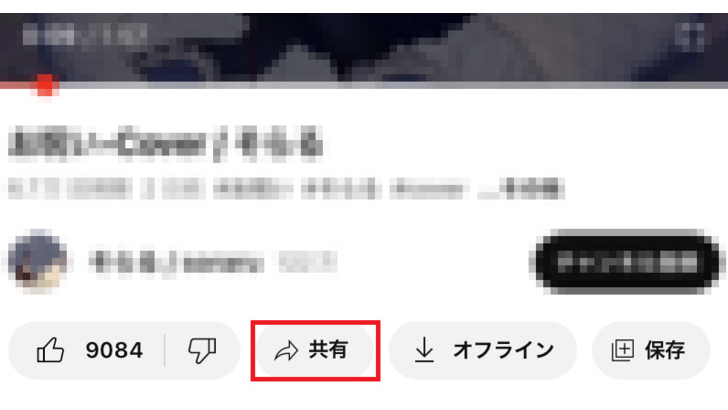
2).コピーを選択しましょう。
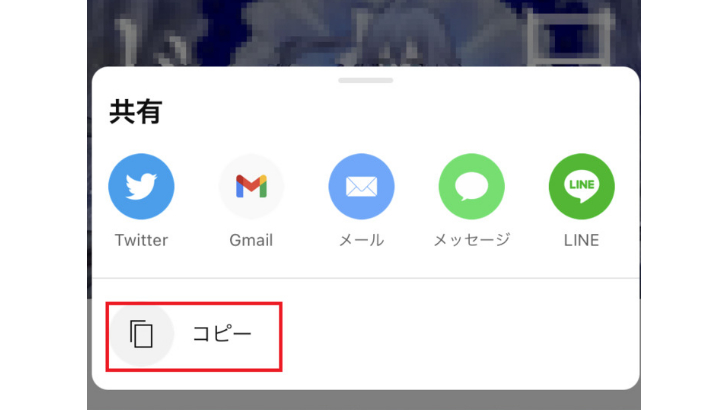
3).Youtube Comment Finderを開き、Searchの部分にコピーしたURLを貼り、検索します。
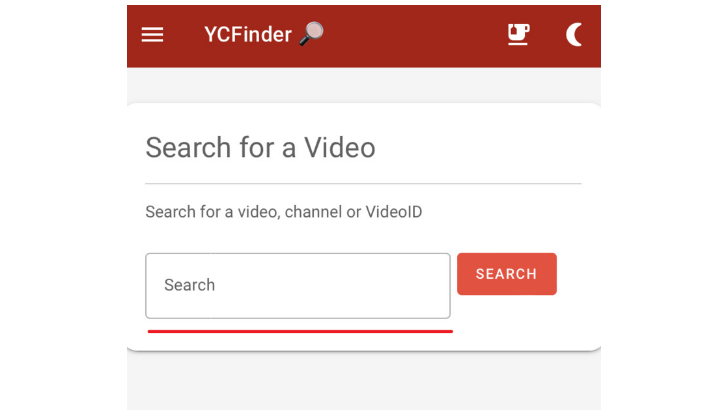
4).その後、知りたいコメントの「キーワード」か「ユーザーの名前」をもう一度Searchに記載し検索すると、
知りたかった他人のコメント履歴が見れます。
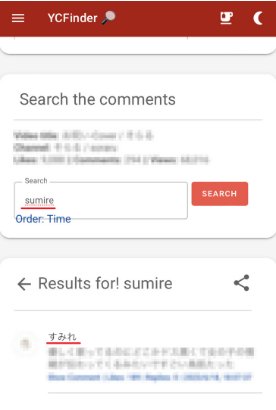
専用サイトのほうが詳細にコメントが見れるため、おすすめです。
3. 自分のコメントは非表示にできる?削除方法は?
他人に自分のコメント欄を見られてしまうのが嫌で、非表示にしたい人もいるでしょう。
しかし、YouTubeでは自分のコメントを非表示にできる機能はありません。
そのため、他人にコメントを見られたくなければ、コメントを削除するのがおすすめです。
アプリとブラウザ、共に同じ操作でコメントの削除ができます。
YouTubeコメントの削除は、以下の方法でできます。
まずは1. 自分のコメント履歴の確認方法にて紹介した自身のコメント履歴から該当の動画へアクセスします。
1).自身のコメントを探し、右の3点リーダーをタップします。
すると「編集」と「削除」が表示されるので、削除を選択しましょう。
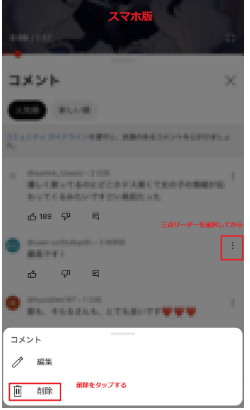
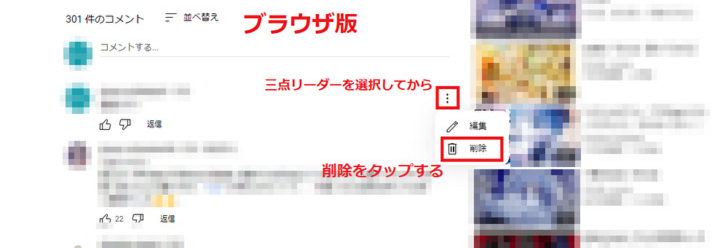
2).削除確認のポップアップが表示されるので、もう一度「削除」を選択すると、コメントの削除ができます。
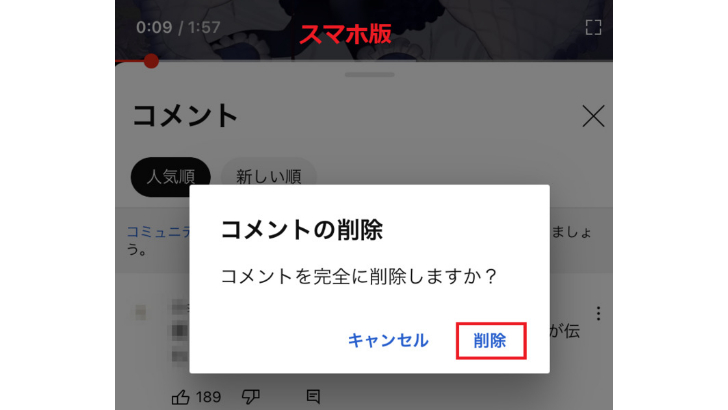
自分の過去のコメント履歴をさかのぼって、見られたくないコメントはないかチェックし、あれば削除しましょう。
また、そもそも自分のコメントが反映、表示されていない場合は、以下の記事を参考にして対処しましょう。
コメントが表示されない時の対処法は?
4. まとめ
今回は、コメント履歴を確認する方法をご紹介しました。
他人のコメント履歴をチェックする方法やコメントの削除方法も含め、
さらにYouTubeの詳しい使い方を知ることができたでしょう。
また、YouTubeのコメント機能には他にも有意義な使い方があります。
ぜひ以下の記事も参考にしてみてください。
コメントの便利な使い方!
YouTuber (4) Vlog (5) メンバーシップ (7) アニメーション (7) ファン向け機能 (9) 広告収益 (7) 小技 (6) TikTok (10) コメント (10) サービス紹介 (6) プライバシー保護 (5) ペット (5) スマートフォン(スマホ) (5) サブスク (4) 初心者向け (23) 規約、ポリシー変更 (4) ライブ配信 (4) ランキング (4) YouTubeShorts (7) イラスト (4) SNS (16) 動画紹介 (7) 素材紹介 (7) 漫画動画 (5) 動画編集 (122) エフェクト (25) トランジション (9) テロップ (16) 用語 (4) 操作方法 (121) 作業効率化 (29) 書き出し (11) Premiere Pro (82) Filmora X (5) フリーソフト (7) BGM (16) 効果音 (11) オーディオ編集 (15) SEO (6) チャンネル登録 (8) 再生数 (16) トラブル対処法 (9) Photoshop (6) After Effects (10) モブニコミウドン (8)